Samsung Galaxy Note 9 ($ 826 su Amazon) è più grande e migliore che mai. Con un display leggermente più grande, un lettore di impronte digitali correttamente posizionato e una nuova S Pen, il telefono si sta configurando come uno dei migliori dell'anno.
Sì, c'è una nuova S Pen. In realtà, questo è probabilmente il più grande aggiornamento che Samsung abbia dato al suo stilo. Nello specifico, la S Pen non si limita a lanciare Air Commands e consente di disegnare sullo schermo, grazie alla sua connettività Bluetooth Low Energy.
Quindi cosa significa tutto ciò? Bene, diamo un'occhiata ad alcuni suggerimenti e trucchi per ottenere il massimo dalle nuove funzionalità di S Pen.

Ha una batteria
La S Pen utilizza un supercondensatore per alimentare la sua funzionalità Bluetooth, ma chiamiamola una batteria. Con una così piccola fonte di energia, Samsung stima la durata della batteria della S Pen a 30 minuti o circa 200 scatti, a seconda dell'evento che si verifica per primo.
La nota 9 ti avviserà quando la batteria dello stilo si sta scaricando, a partire dal 15 percento con i promemoria mentre la batteria continua a cadere. Sul lato positivo, occorrono solo 40 secondi della S Pen all'interno della nota 9 per caricare completamente la penna.
Scrive ancora!
A parte le fantastiche funzionalità Bluetooth, la penna S può ancora essere utilizzata per note, schizzi e interazione di base con la nota 9, anche se la batteria è scarica.
Personalizzazione del controllo dell'app

La caratteristica principale della penna S di Note 9 è che funge da telecomando per interagire con le app selezionate. Ad esempio, è possibile rimuovere la penna, tenere premuto il pulsante per un paio di secondi, avviare l'app della fotocamera e scattare una foto ad ogni pressione del pulsante. Ma la fotocamera non è l'unica app con cui lavora S Pen. Per visualizzare l'elenco completo di app e personalizzare le interazioni con ciascuna app, apri Impostazioni > Funzioni avanzate > S Pen > S Pen Remote .
Ecco l'elenco attuale di app (o azioni) che puoi utilizzare con la S Pen per controllare:
- telecamera
- Galleria
- otturatore
- Media
- Cromo
- Hancom Office Editor
- Snapchat

tieni premuto
Per personalizzare ciò che accade quando premi e tieni premuto il pulsante S Pen, tocca su Tieni premuto il pulsante penna su . Per impostazione predefinita, questa azione avvierà l'app Fotocamera. Tuttavia, è possibile selezionare un'app di terze parti o funzioni S Pen.
In alternativa, puoi disabilitare la funzione con l'interruttore nella parte superiore dello schermo.
Azioni a pressione singola o doppia
Come noterai quando scorri l'elenco delle app, oltre a un interruttore On / Off, quasi ogni elenco ha due impostazioni personalizzabili: singola pressione e doppia pressione.
Seleziona una delle opzioni per scegliere un'azione diversa se vuoi cambiarla. Ad esempio, è possibile impostare una singola pressione nell'applicazione fotocamera per cambiare telecamera, mentre una doppia pressione cattura una foto.
Samsung alla fine aprirà l'interattività di S Pen ad altri sviluppatori, il che porterà indubbiamente a usi più interessanti.
Sblocca con S Pen

Ora la S Pen può sbloccare a distanza la nota 9, se lo si desidera. Dovrai abilitare la funzione andando su Impostazioni > Funzioni avanzate > S Pen > Sblocca con il telecomando S Pen e seleziona "Sblocca con il telecomando S Pen".
Quindi, se il telefono si blocca e stai usando la S Pen, per esempio per dare una presentazione o controllare la musica da tutta la stanza, una singola pressione del pulsante sbloccherà il tuo telefono.
Disabilitare il telecomando S Pen

Se, dopo aver utilizzato le funzionalità remote per un po 'di tempo, decidi che preferiresti tornare su come erano le cose tra te e la S Pen, puoi disabilitare le sue funzionalità remote.
Il modo più semplice per farlo è quello di abbassare l'ombra delle impostazioni rapide e scorrere le tessere fino a trovare l'opzione S Penne Remote e toccarla. L'altra opzione è quella di rivedere la pagina delle impostazioni S Pen Remote e utilizzare l'interruttore On / Off nella parte superiore dello schermo.
In entrambi i casi, se decidi di voler utilizzare la funzione remota, è facilmente riabilitata utilizzando lo stesso processo. Una nota importante: se si disattiva la funzionalità remota mentre la S Pen è fuori dalla Nota 9, sarà necessario reinserirla nel telefono per alcuni secondi mentre viene ristabilita una connessione.

Galaxy Note 9: La nostra recensione in corso.
La nota 9 $ 1.000 dimostra che i prezzi del telefono aumenteranno: risparmi.
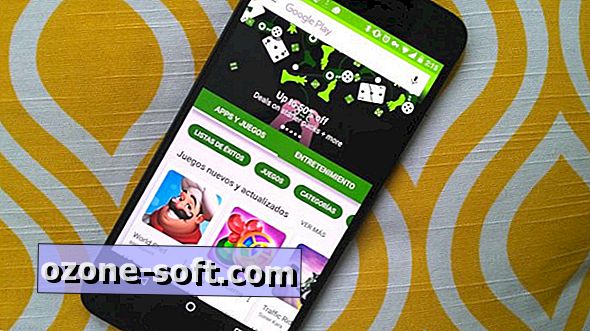










Lascia Il Tuo Commento